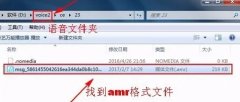音频问题常常让用户感到困扰,尤其是面对无声或音质不佳的情况。这类问题可能源自多种因素,包括硬件故障、驱动程序配置、以及设置错误等。对于电脑维修的高手而言,有效的排查和解决方案是必不可少的。接下来,我们将深入探讨如何处理这些常见的音频问题。

确认硬件连接状态。音频问题的根源大多数源于硬件故障。例如,耳机或扬声器可能未正确连接,插头可能松动,或者使用的设备损坏。建议检查音频插孔,确保没有灰尘或异物积聚,并确认音频设备的电源是否正常运作。
驱动程序同样是音频性能的关键因素。过期或损坏的驱动程序可能导致音频输出不正常。定期检查并更新声卡驱动程序绝对是明智之举。建议访问相关硬件制造商的网站,找到最适合您设备的最新驱动程序,进行下载和安装。
配置设置也是常常被忽视的一部分。用户应确保系统音量未被关闭或调得过低。进入操作系统的音频设置,查看默认输出设备是否正确选择。有时,系统可能不自觉地切换到其他音频设备,导致意外的无声状态。
对于DIY爱好者来说,音频问题的排查和解决不仅是修复,更是提高设备性能的好机会。通过更换或升级声卡,不仅能够改善音质,还可以为高保真音响系统提供更好的支持。如今,市场上的声卡种类繁多,从高端的外置声卡到内置升级卡,选择适合自己的设备,不仅能解决音频问题,更能提升整体使用体验。
如果出现音质模糊或失真的情况,除了检查硬件连接和驱动程序外,也应考虑使用音频增强软件。这类软件可以通过调节均衡器、音效效果等,让音质更为清晰动听。许多声音专业人士和音乐爱好者都青睐于此类解决方案。
解决音频问题的过程虽然复杂,但只要循序渐进,通过排查硬件、更新驱动和优化设置,通常都能恢复电脑的音频功能,甚至提升声音表现。对于爱好DIY组装的用户来说,这也是提升技能和了解音频硬件的好时机。
常见问题解答(FAQ)
1. 我的耳机插上去了,但没有声音,怎么办?
检查耳机插孔是否干净,确保插头完全插入。同时确认操作系统的音频设置,查看耳机是否被设置为默认输出设备。
2. 音质模糊,怎样才能改善?
检查是否使用合适的音频驱动程序,尝试更新或重装。可以使用音频增强软件来调节Equalizer等参数。
3. 如何确认我的音频驱动程序是最新的?
访问声卡或电脑制造商的官网,查找适用于您设备的最新驱动程序。如有必要,使用驱动更新软件自动检查和更新。
4. 使用USB音频设备时出现无声,应该怎么办?
确保USB设备已正确连接,并检测设备是否在系统音频设置中被选为输出设备。重启电脑也可能解决某些识别问题。
5. 我自己组装的电脑音质差,怎么解决?
可能是声卡搭配不当,建议检查声卡与主板的兼容性,考虑升级到性能更佳的声卡,或是使用高品质的音频线。